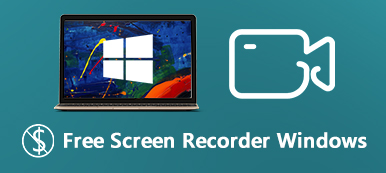本文確定並分享給您6大最佳 瀏覽器錄音機。 當前,有許多精彩的流媒體音樂服務可提供出色的聆聽體驗和最新專輯,例如Spotify,Pandora,Deezer等。音樂發燒友可以通過連接到設備的設備在家里或任何地方欣賞各種類型的歌曲。互聯網。 音樂流的唯一缺點是沒有網絡就無法享受音樂。 這就是為什麼您的瀏覽器需要一個好的錄音機。
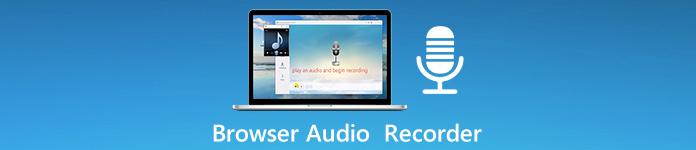
第1部分:從瀏覽器錄製音頻的最佳方法
在 Apeaksoft 上,我們承諾為您提供經過驗證的內容。以下是我們為此所做的努力:
- 當涉及我們評論中的所有選定產品時,它們的受歡迎程度和您的需求是我們的重點。
- 我們的 Apeaksoft 內容團隊已經測試了下面提到的所有產品。
- 在測試過程中,我們團隊將重點放在其突出特點、優缺點、設備相容性、價格、使用情況等顯著特點。
- 在評論資源方面,我們利用了值得信賴的評論平台和網站。
- 我們收集用戶的建議並分析他們對 Apeaksoft 軟體以及其他品牌程式的回饋。

桌面錄音機,例如 Apeaksoft屏幕錄像機,還提供最穩定和可靠的體驗。 如果您介意音頻質量,它可以滿足您的需求。

4,000,000 +下載
如何從瀏覽器錄製音頻
步驟1 安裝最好的瀏覽器錄音機
當您發現要在瀏覽器中記錄的在線音樂文件時,請將最佳的瀏覽器音頻記錄器安裝到計算機上。 有兩個版本,一個用於PC,另一個用於Mac。 然後啟動它並選擇 錄音大師.

步驟2 從瀏覽器錄製音頻
主窗口上有兩個選項, 系統聲音 和 麥克風。 要錄製來自瀏覽器的音頻,請打開 系統聲音 並禁用 麥克風。 然後調節音量,直到滿意為止。 點擊 REC 按鈕並在瀏覽器中播放音樂以開始錄製。

步驟3 將在線音頻導出到計算機
等待音頻播放完成,然後單擊 停止 按鈕。 然後將彈出預覽窗口。 收聽錄音並剪輯不需要的部分。 最後,點擊 節省 按鈕將音頻文件導出到硬盤驅動器。

相關新聞:
第 2 部分:如何使用擴展和在線服務錄製瀏覽器音頻
頂部1:Chrome音頻捕獲
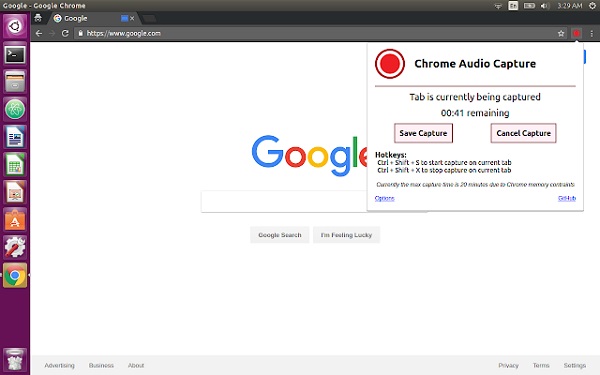
此擴展程序可捕獲您Google Chrome瀏覽器中當前標籤上的音頻。 然後,錄音將另存為MP3或WAV文件。 現在,它是Chrome用戶中最受歡迎的瀏覽器音頻記錄器。
- 優點
- 1。 免費使用。
- 2.在Chrome中錄製音頻。
- 3.提供基本選項。
- 缺點
- 1.僅在Chrome中可用。
- 2.長度限制為20分鐘。
欲了解更多 屏幕錄像機的Chrome擴展,您可以在這裡訪問。
頂部2:錄音筆Pro

儘管它被稱為Audio Voice Recorder Pro,但該瀏覽器的錄音筆擴展程序非常易於使用。 無論您使用什麼版本的Chrome,它都可以順利運行而不會出現滯後問題。
- 優點
- 1.錄製來自Chrome和Firefox的音頻。
- 2.從麥克風捕獲聲音。
- 3.對長度沒有限制。
- 缺點
- 1.缺少音頻編輯。
- 2.它只能將音頻保存在MP3中。
頂部3:Apeaksoft免費在線錄音機
從瀏覽器錄製音頻的最簡單方法是Web應用程序。 但是,大多數在線工具都有一定的局限性。 從這一點上,我們建議 Apeaksoft免費在線錄音機.
- 優點
- 1.從任何瀏覽器捕獲音頻。
- 2. 無需安裝軟件。
- 3.以MP3格式保存瀏覽器音頻。
- 缺點
- 1.它需要互聯網。
如何從瀏覽器在線錄製音頻
步驟1 當您找到要在瀏覽器中錄製的歌曲時,請創建一個新標籤,然後訪問https://www.apeaksoft.com/free-online-audio-recorder/。 請點擊 開始錄製 並下載啟動器。

步驟2 確保打開 系統音頻 並關閉 麥克風。 如果希望將聲音添加到錄音中,請打開兩個選項。

步驟3 點擊 REC 按鈕並開始錄音。 完成後,單擊 停止 按鈕並下載MP3文件。

頂部4:音頻下載器Prime
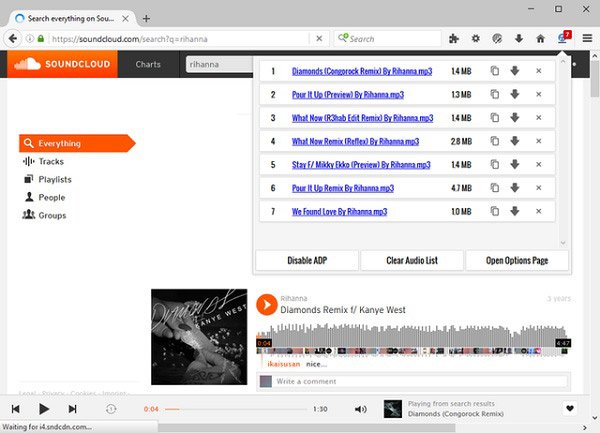
顧名思義,該瀏覽器錄音機能夠在Chrome和Firefox瀏覽器中下載音頻文件。 打開網頁並在每首歌曲上添加下載按鈕後,它將檢測所有音頻文件。
- 優點
- 1.在Chrome和Firefox中均可用。
- 2.在瀏覽器中檢測特定的音頻格式。
- 3.錄製時保持原始質量。
- 缺點
- 1.它仍處於測試階段。
- 2.它不適用於某些網站。
前5名:音樂保護程序
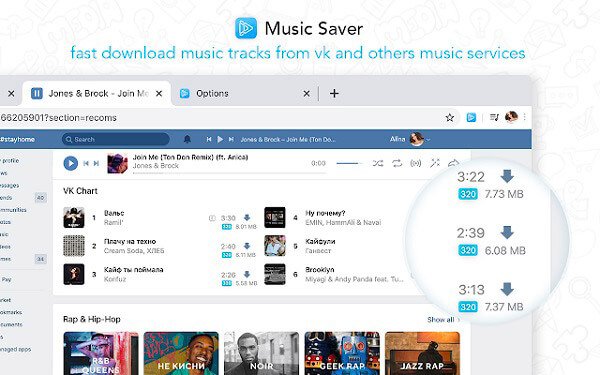
如果您只想從瀏覽器(例如 Chrome 或 Firefox)下載音樂音頻,Music Saver 可以滿足您的需求。 這個瀏覽器錄音機由 vk.com 發布,但它可用於大多數音樂平台,如亞馬遜、Spotify 等。
- 優點
- 1.為每首歌曲在線添加下載按鈕。
- 2.快速從瀏覽器捕獲音頻。
- 3.提供30多種語言版本。
- 缺點
- 1.它不適用於加密的音頻文件。
第3部分:瀏覽器錄音機的常見問題解答
網站可以記錄您的聲音嗎?
也許。 根據我們的研究,大多數網站都可以跟踪您的在線錄像,其中一些可以秘密使用麥克風。 因此,您最好經常檢查cookie策略和瀏覽歷史記錄。
如何在Chrome中錄製音頻?
您可以通過三種方式在Chrome中錄製音頻。 首先,錄音機擴展是最簡單的解決方案。 如果感覺太簡單了,請嘗試使用錄音機桌面程序。 此外,網絡錄音機應用程序在某些情況下也可以滿足您的需求。
從瀏覽器錄製音頻是否合法?
這取決於您的目的。 對於個人使用,例如離線收聽音樂,也可以。 如果您將錄音用於商業用途,則最好先獲得許可。
結論
本文分享了適用於Chrome,Firefox,Safari,IE等的六種最佳瀏覽器錄音機。 瀏覽器擴展和插件可以滿足您的基本需求。 Web錄音機應用程序是免費的,可隨身使用。 如果需要高級功能,請直接嘗試Apeaksoft Screen Recorder。 它不僅易於使用,而且還提供廣泛的專業級功能。 還有其他問題嗎? 請在此帖子下方的評論區域中留言,我們將盡快回复。